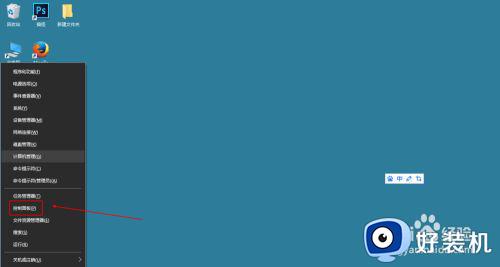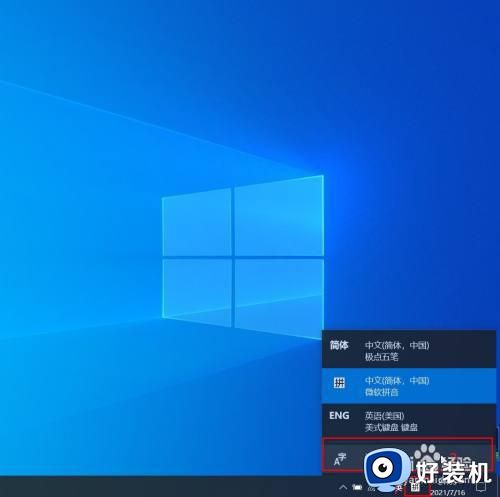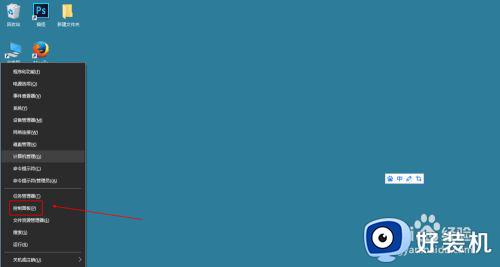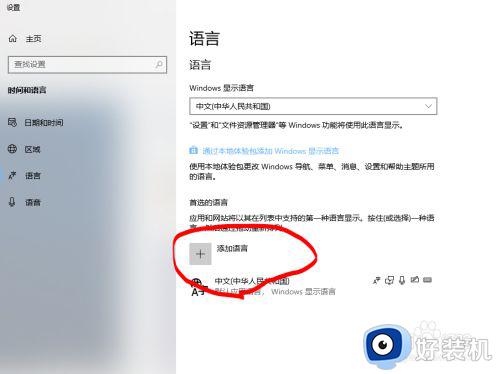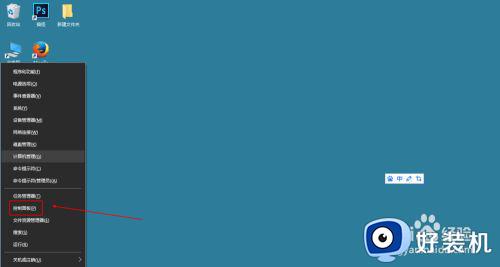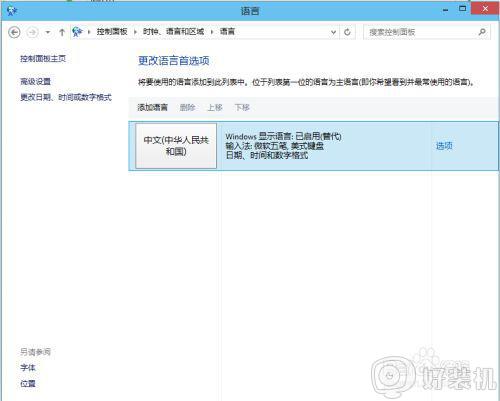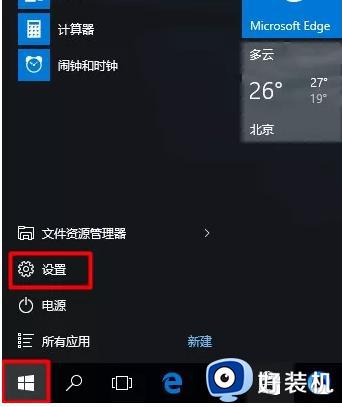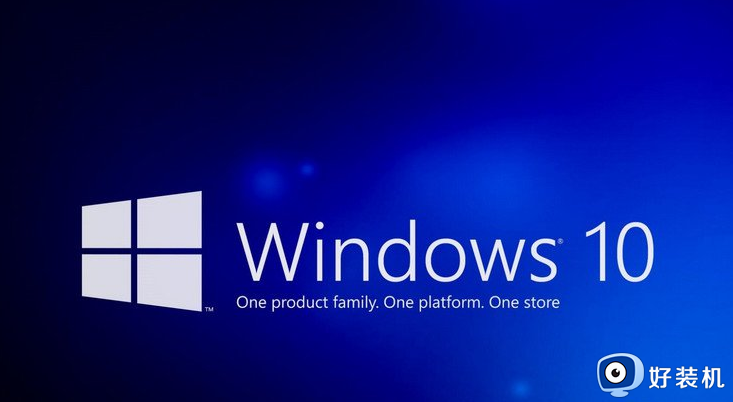win10的美式键盘怎么删除 win10如何删除美式键盘
时间:2022-07-29 14:23:57作者:run
对于微软win10系统中自带的美式键盘功能,很多用户在安装了第三方输入法之后就想要将其进行删除,今天小编就给大家带来win10如何删除美式键盘,如果你刚好遇到这个问题,跟着小编一起来操作吧。
具体方法:
1、用鼠标右击Win10的“开始”按钮——》选择“控制面板”打开,如下图所示;
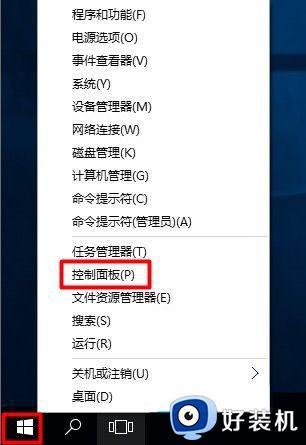
2、点击“时钟、语言和区域”选项打开;
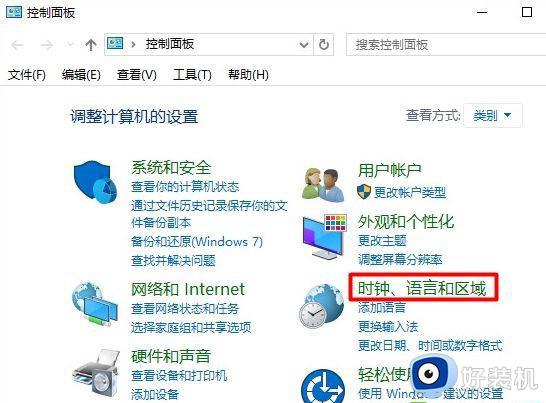
3、继续点击“语言”选项打开;
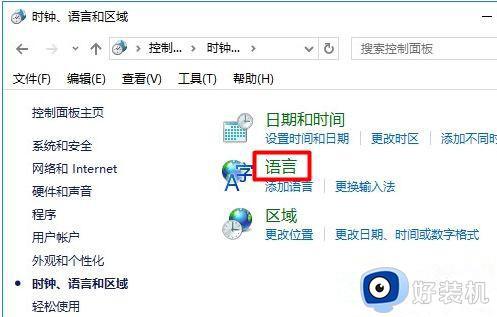
4、先点击界面中的“English (United States)”——》然后再点击上方的“删除”,如下图所示。
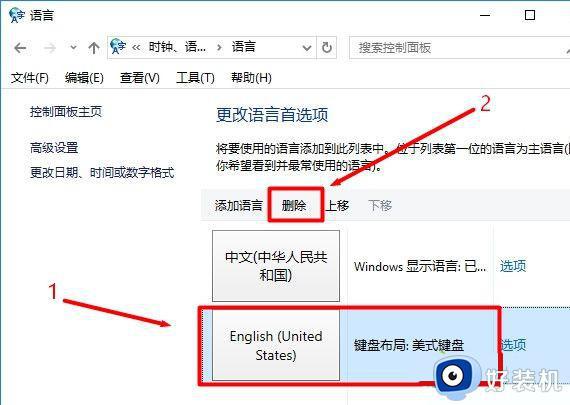
以上就是小编教大家的win10的美式键盘删除操作方法的全部内容,还有不清楚的用户就可以参考一下小编的步骤进行操作,希望能够对大家有所帮助。